El disco duro de nuestro ordenador es uno de los componentes hardware más importantes junto al procesador y la memoria RAM. Un error en el disco puede hacer que no consigamos iniciar el sistema, no tener acceso a determinados datos, etc. El sistema operativo Windows, cuenta con un mecanismo capaz de verificar si el disco duro tiene algún problema y notificarnos al respecto. El mensaje que nos vamos a encontrar en ese caso es, Windows detectó un problema en el disco duro. A continuación nos recomendará hacer una copia de lo archivos para evitar que los perdamos y contactar con el fabricante si es necesario para su reparación. Sin embargo, vamos a mostrar qué podemos hacer si Windows decta un problema en tu disco duro.
En el caso de que Windows nos muestre el aviso de que ha dectadao un problema en el disco duro, lo primero que podemos hacer, además de una copia de seguridad de todos nuestros datos, es verificar la salud del disco utilizando la propia herramienta de comprobación de errores en el disco de Windows.
Pasos a seguir si Windows detecta un problema en tu disco duro
Para ello, abrimos el explorador de archivos de Windows, seleccionamos la unidad de disco que vamos a analizar y hacemos clic sobre ella con el botón derecho del ratón para entrar en las Propiedades. A continuación, seleccionamos la pestaña Herramientas y ahí encontraremos la sección Comprobación de errores. Para lanzar la herramienta, solo tenemos que hacer clic sobre el botón Comprobar, dejar que se realice completamente y una vez finalizado, reiniciamos el sistema y comprobamos si el problema con el disco duro ya no nos aparece.
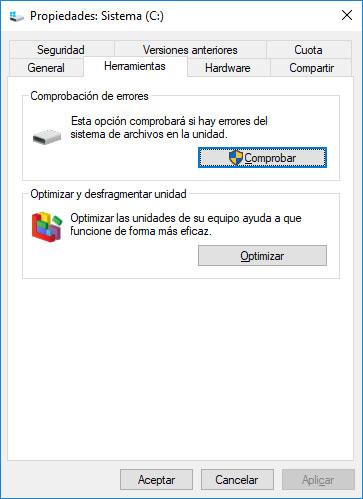
Si todo sigue igual, podemos usar la herramienta de diagnóstico de Windows 10, ya que nos puede ayudar a solucionar los problemas con el disco duro de nuestro PC. Se trata de una herramienta basada en comandos, por lo que tenemos que abrir una ventana del símbolo del sistema y a continuación escribir el comando para que la herramienta de diagnótico nos compruebe el estado del disco. El comando debe llevar la sintaxi stordiag.exe [-collectEtw] [-out <RUTA>], un ejemplo sería stordiag.exe -collectEtw -checkFSConsistency -out %userprofile\desktop, aunque podemos ver qué parámetros podemos especificar sin lanzamos el comando de ayuda stordiag.exe /?.
También podemos echar mano de otra herramienta de línea de comandos como WMIC, para ello, abrimos una ventana del símbolo del sistema, escribimos wmic y pulsamos enter y a continuación lanzamos el comando diskdrive get status. Y si aún así no somos capaces de saber el problema y la solución, podemo echar mano de aplicaciones de terceros como HDDScan, EaseUS Partition Master Free o Macrorit Disk Scanner, entre otras.
